Så här aktiverar du automatisk komplettering i Windows Kommandotolk
Om du är en avancerad Windows(Windows) -användare som ofta behöver använda kommandotolken(Command Prompt) regelbundet, tycker du att det är användbart att aktivera automatisk komplettering i kommandotolken(Command Prompt) . Om du vill göra ändringen permanent måste du redigera Windows-registret(Windows Registry) .
Komplettering(File) av filnamn och komplettering av mappnamn är snabbsökningsfunktioner i Windows - kommandoprocessorn eller cmd.exe. Automatisk komplettering(Auto-complete) för CMD.exe är inte aktiverat som standard i Windows – du måste aktivera det.
Aktivera AutoComplete i kommandotolken(Command Prompt)
Du kan aktivera automatisk komplettering permanent eller endast för den aktuella sessionen.
Aktivera(Activate) automatisk komplettering i CMD tillfälligt
För att aktivera automatisk komplettering i CMD för den aktuella användaren för den aktuella kommandosessionen, öppna rutan Kör(Run) , skriv följande kommando och tryck på Enter :
cmd /f
/f -växeln aktiverar eller inaktiverar fil- och katalognamnskompletteringstecken .
Tryck nu på Ctrl+D för att fylla i mappnamnet eller Ctrl+F för att fylla i ett filnamn. Fortsätt att trycka på den här tangentkombinationen och se filnamnen ändras.
För att inaktivera automatisk komplettering, skriv följande och tryck på Enter:
cmd /f:off
Aktivera automatisk komplettering i CMD permanent
För att aktivera automatisk komplettering permanent i kommandotolken, kör regedit för att öppna registerredigeraren(Registry Editor) och navigera till följande registernyckel:
HKEY_LOCAL_MACHINE\SOFTWARE\Microsoft\Command Processor
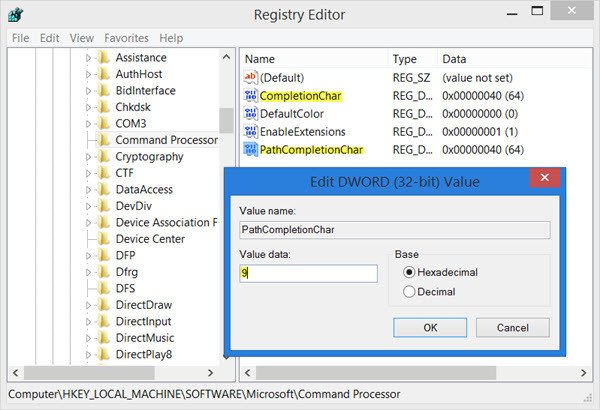
Du måste redigera CompletionChar- värdet. Standardinställningen är 40 i hexadecimal . Ställ(Set) in värdet på REG_DWORD till 9 . Detta kommer att möjliggöra komplettering av mappnamn.
Dubbelklicka sedan på PathCompletionChar och ändra dess värde till 9 .
Detta kommer att ställa in TAB-tangenten(TAB key) som kontrolltecken.
Om du vill använda samma kontrolltecken som du använder för en enda kommandosession som nämnts i den första delen av det här inlägget, ställ in värdena enligt följande:
- 4 för Ctrl+D
- 6 för Ctrl+F
Funktionen för automatisk komplettering av filnamn fungerar också på mappar, eftersom Windows kommer att söka efter hela sökvägen och matcha både fil- och mappnamn.
Go on to read more Command Prompt Tips Tricks!
Related posts
Hur man avinstallerar ett program med kommandotolken i Windows 11/10
Grundläggande kommandotolkstips för Windows 11/10
Lista över tangentbordsgenvägar för CMD eller kommandotolk i Windows 11/10
Hur man kör kommandotolken som administratör i Windows 11/10
Hur man redigerar registret från kommandotolken i Windows 10
Hur man öppnar kommandotolken i en mapp i Windows 11/10
Hur man får en lista över alla enhetsdrivrutiner med kommandotolken
Så här återställer du PowerShell och kommandotolken till standardinställningarna
Ta bort en mapp eller fil med kommandotolken (CMD)
Skapa flera mappar med kommandotolken och PowerShell
Få åtkomst till FTP-servern med kommandotolken i Windows 10
Visa systeminformation och hantera processer från CMD eller PowerShell
Avancerad kommandotolk eller CMD-trick för Windows 10
Hitta Windows produktnyckel med kommandotolken eller PowerShell
Kommandotolken körs inte som administratör i Windows 11/10
Hur man växlar mellan CMD och PowerShell i Windows Terminal
Ersätt kommandotolken med PowerShell i WinX Menu i Windows 10
Hitta information om fil- och mappägande med kommandotolken
Hur man ALLTID kör kommandotolken och PowerShell som administratör
Ändra kommandotolkskärmens buffertstorlek och transparensnivå
